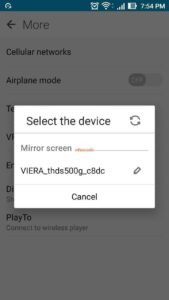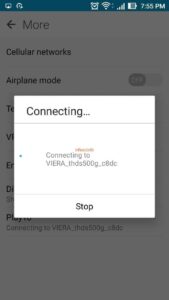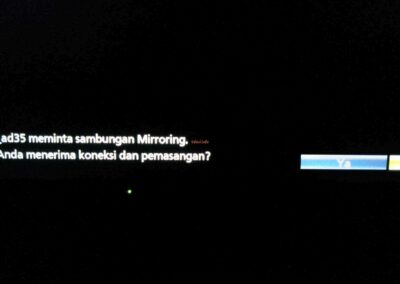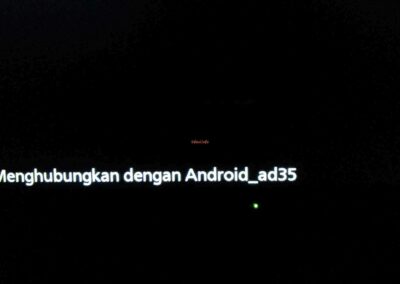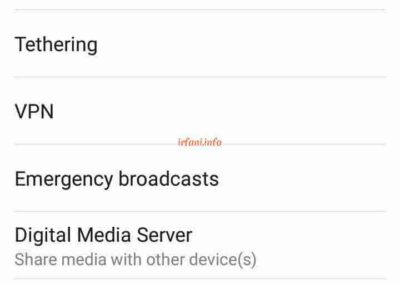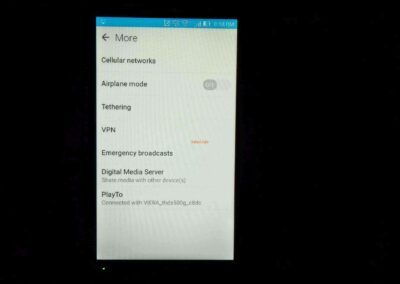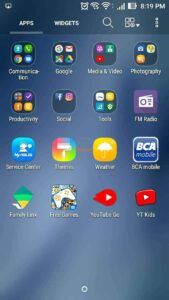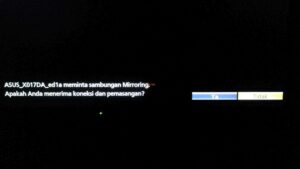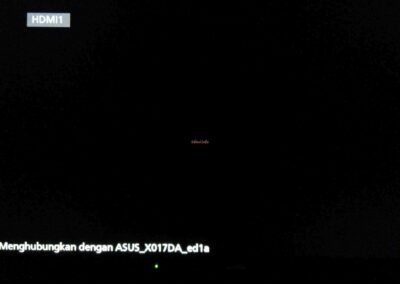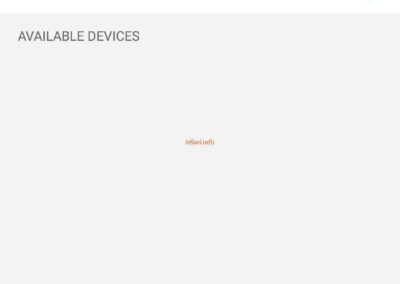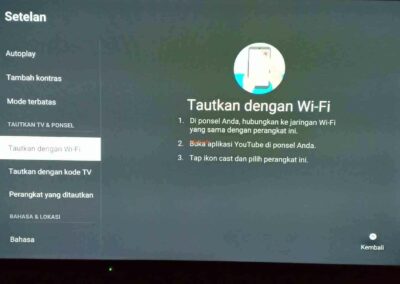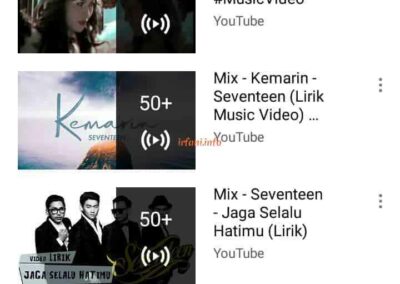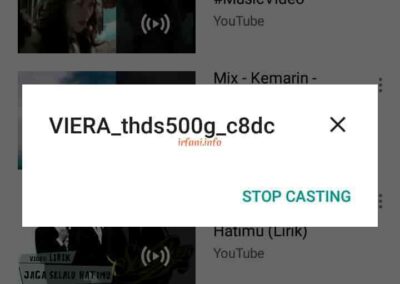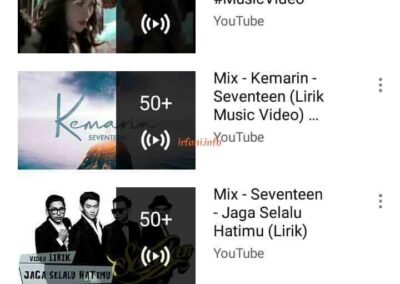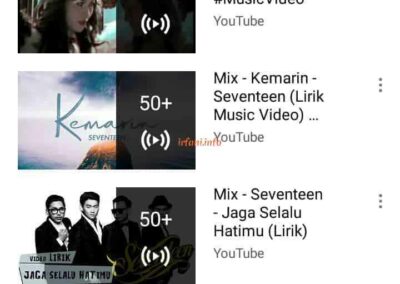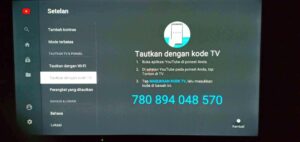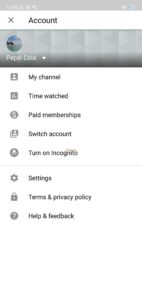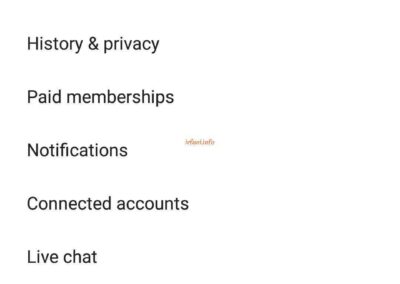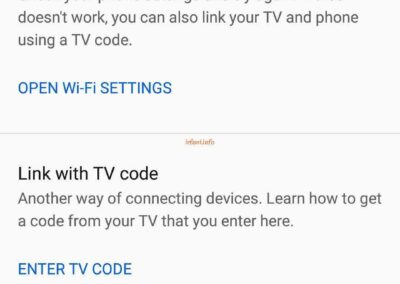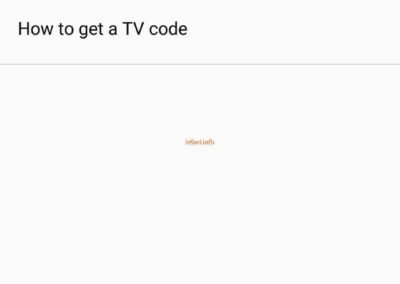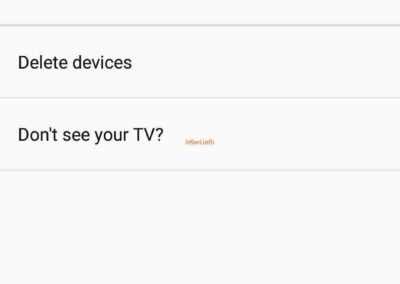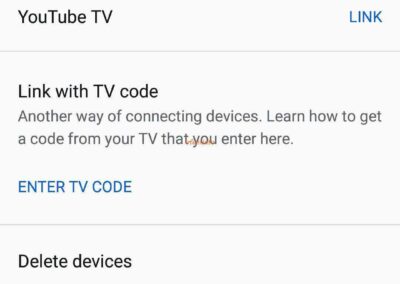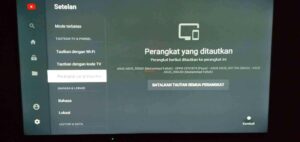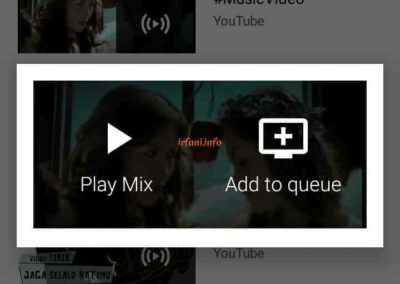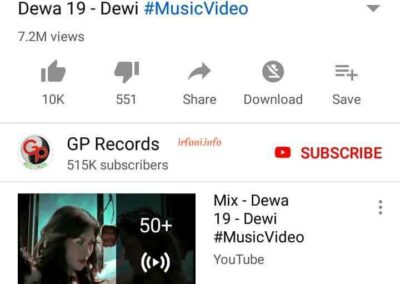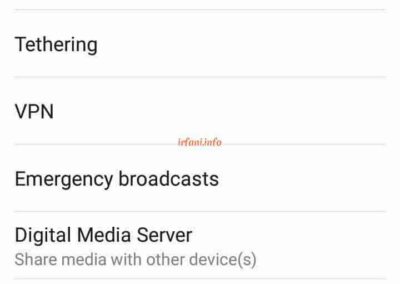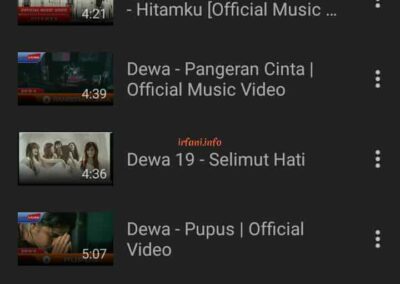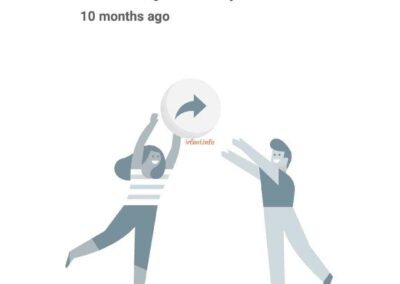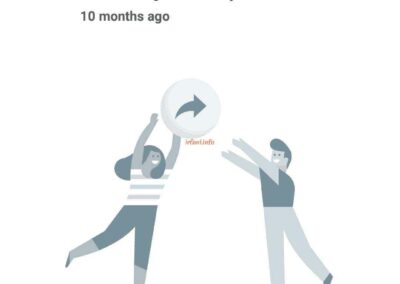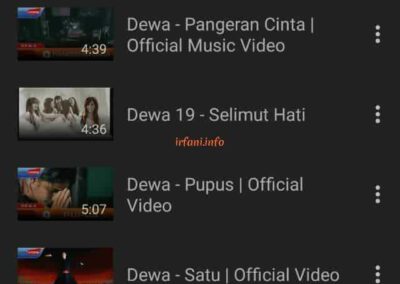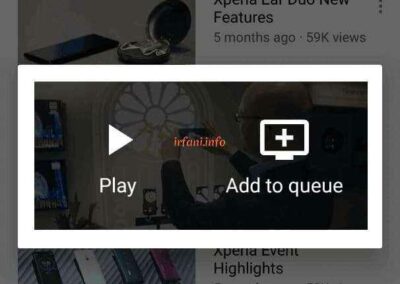Melanjutkan artikel sebelumnya, kali ini saya akan membahas fitur Easy Mirroring dan Youtube Casting. Easy Mirroring (EM), adalah nama fitur yang terdapat pada TV Panasonic ini, kemungkinan bisa berbeda nama dari merk lainnya, begitu juga nama di Smartphone (HP) jika tersedia fitur tersebut, pada HP Asus (Asus Zenfone 2 Laser ZE551KL, Asus Zenfone 2 ZE551ML dan Asus Zenfone 5Q) adalah PlayTo dan Multi–screen Interaction pada Oppo F7. Sesuai namanya, fitur ini akan menampilkan gambar yang sama dari layar HP ke layar TV dengan menggunakan media wireless dan tanpa perlu terkoneksi internet. Harap dipastikan media wireless di TV dan HP telah diaktifkan agar bisa tersambung.
Berikut syarat dan panduan Easy Mirroring pada HP Asus beserta gambarnya :
Persyaratan :
- Mengaktifkan fitur wireless pada HP (tidak harus tersambung ke router atau Access Point).
- Mengaktifkan fitur Easy Mirroring di TV (secara default sudah aktif) dan TV dalam keadaan hidup (bukan mode siaga).
Panduan di HP Asus :
- Pilih Settings – More pada Wireless & networks.
- Pilih PlayTo maka HP akan mencari media di sekitarnya.
- Pilih perangkat yang ditemukan lalu akan HP akan meminta izin sambungan ke perangkat TV.
- Jika diizinkan, maka otomatis terjadi Easy Mirroring pada HP dan TV dengan ditandai logo Airplay (di sisi kiri atas) dan transmisi wireless (di tengah atas).
Youtube Casting (YC), ini sih penamaan dari saya sendiri, Anda bebas jika ingin memberikan nama berbeda, pada intinya adalah untuk menampilkan siaran Youtube dari HP ke TV. Berbeda dengan EM, YC hanya akan menampilkan di TV tersebut video yang dimainkan dari aplikasi Youtube di HP dan kita masih bisa membuka menu lainnya tanpa mengganggu jalannya video tersebut.
Persyaratannya yaitu membutuhkan koneksi internet baik di HP dan TV (karena akan membuka aplikasi Youtube di TV, walaupun saya mempunyai video offline di Youtube, tidak akan bisa dimainkan di TV jika tidak ada koneksi internet).
Ada 2 cara dalam proses ini sesuai informasi yang bisa dilihat dari Setelan Youtube di TV, yaitu :
- Koneksi dengan media wireless.
HP dan TV (dalam kondisi hidup, bukan mode siaga) tersambung dalam 1 jaringan yang sama (bisa menggunakan media wireless atau kabel untuk TV). Buka aplikasi Youtube di HP, maka akan muncul ikon Casting, pilih ikon tersebut maka akan langsung membuka aplikasi Youtube di TV tersebut.
Saat ini saya baru melakukan pengetesan dari 1 TV saja, kemungkinan jika terdapat 2 Smart TV, akan muncul pilihan untuk pemilihan Casting tersebut.
- Koneksi dengan kode.
Jika ada SMART TV yang sudah tersambung ke internet tetapi HP (menggunakan paket data) tidak tersambung dengan router atau AP (jaringan yang sama dengan TV), apakah bisa ? Hal tersebut tetap bisa dilakukan melalui kode unit dari Youtube di TV, mengapa saya sebut unik ? karena kodenya akan terus berubah.
Cara untuk menyambungkan dengan kode adalah :
- Buka aplikasi Youtube di TV, pilih Setelan – Tautkan dengan kode TV.
- Buka aplikasi Youtube di HP, pilih gambar profile (sudut kanan atas) dan pilih Settings pada Account.
- Pilih Watch on TV, pilih ENTER TV CODE, masukkan kode yang didapat dari aplikasi Youtube di TV (buka aplikasi Youtube di TV, pilih Setelah dan pilih Tautkan dengan kode TV, akan muncul kode TV tersebut), klik Link, maka HP telah tersambung dengan TV tersebut.
Untuk melihat perangkat yang tersambung ke Smart TV, buka aplikasi Youtube lalu pilih Setelan – Perangkat yang ditautkan.
Bagaimana jika HP pertama sudah tersambung dahulu, lalu ada 2 atau 3 HP selanjutnya yang melakukan Casting secara serentak ? Hasilnya adalah semua video (selain dari HP pertama) yang seharusnya dimainkan akan berubah menjadi video HP pertama yang sedang dimainkan saat itu di layar HP yang lainnya, cukup adil menurut saya, jadi siapa yang tersambung dahulu, dialah yang menguasai TV tersebut. Lain hal jika saya memilih Add to Queue, maka akan menjadi antrian dari sebelumnya.
Saya infokan kembali, kedua fitur di atas (EM dan YC) tidak dapat berjalan bersamaan. Demikian informasi sementara yang dapat saya sampaikan, terima kasih.
Note : artikel ini telah saya edit kembali disebabkan ada penambahan perangkat Asus Zenfone 5Q dan Oppo F7.